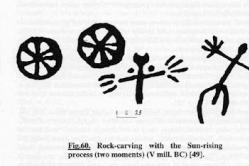Жаропонижающие средства для детей назначаются педиатром. Но бывают ситуации неотложной помощи при лихорадке, когда ребенку нужно дать лекарство немедленно. Тогда родители берут на себя ответственность и применяют жаропонижающие препараты. Что разрешено давать детям грудного возраста? Чем можно сбить температуру у детей постарше? Какие лекарства самые безопасные?
Покупая новый смартфон или планшет, мы надеемся, что он будет выполнять все свои функции и полностью удовлетворять наши потребности, поскольку за 2016 год было выпущено немало достойных девайсов. Однако иногда случается так, что некоторые параметры устройства сильно разочаровывают. Чаще всего это касается оперативной памяти, из-за недостаточного количества которой аппарат начинает «тормозить», особенно требовательные приложения выдают ошибки и прекращают свою работу и т.п. Если возникла точно такая же проблема, то вы наверняка заинтересуетесь вопросом, как увеличить оперативную память на Андроид планшете или смартфоне для того чтобы он работал лучше и не тормозил. Давайте разберемся в этом вопросе подробнее и рассмотрим самые эффективные способы.
Оптимизация устройства
Оптимизация устройства представляет собой совокупность нескольких операций, после проведения которых повысится скорость устройства на Андроид, появится большее количество оперативной памяти, а также уменьшится расход энергии батареи. Прежде чем приступать к остальным способам которые могут увеличить память на Android, откройте перечень запущенных приложений. Это можно сделать в настройках или путем нажатия одной из сенсорных кнопок на вашем устройстве (зависит от производителя). Изучите приложения, которые работают в фоновом режиме: вероятно, многие из них были запущены вами ранее и сейчас в них нет никакой необходимости. Как только вы завершите работу всех ненужных программ на Андроид смартфоне, быстродействие системы тут же станет заметно лучше.
Создание файла подкачки

Предназначение файла подкачки заключается в следующем: когда для работы системы имеющейся оперативки становится недостаточно, файл подкачки берет на себя управление тем софтом, которым вы пользовались достаточно давно или же он просто не помещается в оперативку. Как только вы снова запустите любую из этих программ, она вернется в оперативную память. При этом от вас никаких манипуляций не требуется, поскольку система все делает самостоятельно.
Для того чтобы создать файл подкачки на телефоне, необходимо воспользоваться SWAPit RAM EXPANDER . Есть и масса других программ с таким же функционалом, но эта зарекомендовала себя лучше всего. Помните, что самостоятельно перенести какое-либо приложение в файл подкачки невозможно – эта операция доступна только системе.
Отключение и удаление ненужных приложений

Это один из наиболее эффективных способов, с помощью которого можно увеличить оперативную память на Андроид. С установленными программами разобраться гораздо проще, но и в этом случае необходимо выполнять процедуру удаления правильно. Дело в том, что если вы воспользуетесь стандартным методом (просто нажмете на кнопку «Удалить») они исчезнут, однако в файловой системе может остаться довольно-таки много файлов. Одна программа не окажет существенного влияния на работу системы, но если таких файлов накапливается слишком много, они замедляют скорость работы гаджета. Лишь опытный пользователь может избавиться от этого «мусора» вручную, однако лучше всего воспользоваться специальным инструментом, который удалит не только само приложение, но и данные, связанные с ним.
Немного сложнее ситуация обстоит со стандартными утилитами. Как правило, они лишь засоряют оперативную память, поскольку за все время эксплуатации девайса пользователь может так ни разу и не запустить ни одно базовое приложение. Следует сказать, что увеличить объем памяти на Андроид путем удаления стандартного софта без рут прав практически невозможно. Чтобы удалить стандартное приложение после , с ним можно поступить так же, как и с установленным:
- Открыть настройки, выбрать раздел с софтом, отыскать в списке ненужную программу и нажать на кнопку «Удалить».
- Скачать специальное приложение для удаления софта (например, Root App Delete ) и очистить систему от неиспользуемых программ. Если root доступ не получен, она работать не будет.
Перенос приложений на SD карту

Немного разгрузить работу системы можно за счет карты памяти. Для этого требуется перенести софт с внутренней памяти на флеш-накопитель. Для этого выполните следующие действия:
- Проверьте, активна ли кнопка «Перенести на SD-карту» в настройках каждого приложения. Если никаких препятствий не возникает, нажмите на эту кнопку и система выполнит перенос данных.
- Многие разработчики убирают такую функцию для своего софта. В таком случае придется воспользоваться сторонней утилитой, например, App Mgr III . Это простая и удобная программа для переноса данных на карту памяти.
- Некоторые программы, которые помогают очистить систему при помощи флешки, работают лишь с полученными root правами. Они позволяют перенести на накопитель кэш приложения – это папка с данными, файлами и т.п., занимающая наибольшее количество свободного пространства в оперативной памяти.
Помощь сторонних приложений
Сторонние утилиты для планшета или смартфона упрощают процедуру оптимизации, удаления ненужного софта и прочих действий, благодаря которым вы сможете увеличить оперативную память в Андроид легко и быстро. Среди них следует выделить:
- RAM EXPANDER;
- MemoryInfo & Swapfile Check.
MemoryInfo & Swapfile Check – программа, которая осуществляет проверку вашего устройства на Андроид (прошивку, технические возможности) и определяет, сможете ли вы создать файл подкачки. В первую очень рекомендуется скачать именно это приложение. Установка программы не вызовет трудностей. Как только она будет готова к работе, начните процесс проверки устройства. Если по его завершению высветится окошко, подтверждающее возможность увеличить оперативную память, можно смело скачивать и устанавливать RAM EXPANDER.
RAM EXPANDER необходимо скачивать из неофициальных источников, поскольку в магазине она платная. Работает путем создания swap файла (файла подкачки). Он послужит дополнением к оперативной памяти. В результате объем swap и оперативки суммируются. После установки требуется запустить процесс создания файла, указать требуемый для вашего устройства размер swap (максимум 4 Гб) и активировать функцию автозапуска. Когда программа попросит выбрать путь для загрузки, выбирайте SD карту. Чем больше размер swap, тем больше времени займет его загрузка.
Подведём итог
Стоит уточнить, что увеличение памяти на Андроид устройстве никоим образом не отразится на производительности и мощности вашего планшета или смартфона. Однако все вышеописанные манипуляции помогут ускорить работу системы, повысить отзывчивость интерфейса, избавиться от ошибок и «вылетов» ресурсоемких приложений. В результате работа с гаджетом будет оставлять более приятные впечатления.
Приложения на смартфонах с каждым годом занимают все больше места. Пользователи делают фотографии, записывают видео, скачивают музыку заполняя внутреннюю память. Поэтому рекомендуется чистить внутренний накопитель телефона. Либо, если все файлы на нем не подлежат удалению и являются важными, нужно увеличить объем другими способами.
Помимо часто заполняющегося внутреннего накопителя, оперативная память (ОЗУ) также может наполняться различным мусором в процессе работы Андроида.
Перемещение приложений на карту
Первым методом увеличения памяти на Андроиде является перенос приложений на внешнюю карту. Это можно сделать двумя способами:
- с помощью специальных программ ;
- используя стандартную функцию операционной системы телефона.
Переместить программы на флешку можно с помощью функции «переместить на SD карту », которая уже встроена в телефон. Необходимо предпринять следующие шаги:
Если эта кнопка не подсвечивается, значит разработчик телефона запретил возможность переноса . Однако этот запрет можно обойти, если использовать дополнительный софт.
Перенос приложений, используя дополнительный софт
App2SD
В качестве программы, которая поможет увеличить внутреннюю память для установки приложений, рекомендуется использовать (App2SD).
Чтобы перенести утилиты на флеш-карту с помощью данной программы, необходимо:

Одним из преимуществ программы являются подсказки о совместимости с внешней памятью. Те утилиты, которые будут себя некорректно вести после переноса, она не даст переместить.
Link2SD
Утилита Link2SD является сложной, но эффективной для расширения внутренней памяти на Android. Для работы с ней нужны рут-права.
Для начала работы нужно создать область на SD карте ext3\ext4 для эмуляции телефонной памяти:

Помимо помощи с перемещением, утилита может очистить кеш, удалить ненужные данные, сделать ярлыки и вынести на рабочий стол.
А платная версия программы с пометкой «Plus» удаляет надоедливую рекламу и автоматически чистит память.
Перенос файлов на карту
Внешнюю карту можно использовать, как накопитель. Ее объем должен быть больше, чем количество памяти на самом Андроиде. Для того, чтобы перенести файлы в это устройство и увеличить память телефона, необходимо его отформатировать.
Пошаговая инструкция по переносу файлов на SD карту:

Удаление приложений
Разобравшись с тем, как нужно перемещать файлы и приложения на смартфоне, теперь можно научиться удалять приложения. Последние бывают обычными и предустановленными . Предустановленные устанавливаются разработчиками и их чаще всего удалить труднее, чем те, которые установил пользователь.
Для удаления предустановленных приложений рекомендуется скачать программу .
Шаги удаления предустановленных утилит:

Если пользователю нужно удалить только установленные им программы, то это можно сделать в стандартном диспетчере:

Очистка кэша
Очистить кэш и увеличить внутреннюю память на телефоне или планшете Андроид тоже довольно просто. Для этого нужно сделать следующее:

Удаление «мусора»
Одной из программ для очистки мусора и увеличения системной памяти является утилита SD Maid . Достаточно проста и удобна в использовании:

Использование FolderMount
Фолдер Маунт сможет расширить память телефона. Для данной утилиты нужны рут права . Она создает зеркальный образ папок и приложений на SD карте. Это обманет систему и тем самым освободит место на накопителе.
Шаги для увеличения памяти с помощью программы:

Как увеличить оперативную память
Помимо внутренней памяти телефона можно увеличить оперативную память – ОЗУ (RAM). Это делается с помощью следующих программ.
RAM Manager PRO
Рам Мэнеджер Про оптимизирует многозадачность, повышает объем RAM телефона. Из плюсов можно выделить помощь в очистке памяти и кеша , маленький размер утилиты. Выдает полную информацию о занятом и свободном объеме ОЗУ.
Есть два симптома, когда внутренней памяти на телефоне катастрофически не хватает:
- Приложения и Андроид тормозят,
- Телефон выдает сообщение о том, что нужно принять меры и освободить занятое пространство.
Внутренняя память телефона имеет фиксированный объем, и увеличить ее (вроде бы) нельзя. Тем не менее, в гайде мы расскажем, как очистить внутреннюю память телефона от ненужных файлов и приложений.
Увеличив свободное место в памяти Андроид, вы сэкономите время и перестанете замечать тормоза на телефоне и планшете. На всю “уборку” уйдет от силы 20 минут.
Ошибка: недостаточно памяти на мобильном устройстве
Обычно Андроид выдает такое сообщение, если процессу или приложению не хватает свободного места во внутренней памяти телефона.
Недостаток памяти может дать о себе знать постоянными зависаниями. Если при покупке телефона это незаметно, то со временем, после установки десятков мобильных приложений и обрастания “мусором” вы начинаете это замечать.
Невольно возникает вопрос: характеристики телефона “врут”? Если нет, то почему у других этот же смартфон / планшет работает стабильно?
Проверяем объем свободной памяти на Андроид
При появлении уведомления о недостаточном объеме внутренней памяти, возникает вопрос: сколько памяти есть в распоряжении, какая ее часть занята?
Проверить свободное место можно через настройки мобильного телефона. Для этого заходим в Настройки - Опции - Память (Settings – Device Maintenance – Storage – Storage settings – Device memory). Внимательно изучаем данные, обращая внимание на следующие цифры:
- Общий объем (Total space) – объем внутренней памяти Андроид
- Системная память (System memory) – минимальный объем места, зарезервированный для работы системы
- Доступное место (Available space) – сколько осталось места во внутренней памяти.
Соответственно, если встроенной памяти недостаточно, нужно увеличить память на телефоне до размеров System memory, чтобы система не выдавала соответствующую ошибку.
В следующих главах я расскажу, как почистить внутреннюю память на Андроиде.
Очистка внутренней памяти телефона
Удалить лишнее можно через встроенные инструменты операционной системы и за счет сторонних приложений. Они анализируют занятое пространство, помогают определить файлы, которые могут быть безопасно удалены.
Удаление приложений из системной памяти Android
Наверняка на вашем телефоне установлены приложения, которые висят мертвым грузом и не используются по назначению. Их размер может достигать сотен мегабайт (с учетом кэша).
Удалить бесполезные программы можно через : Опции - Настройки - Диспетчер приложений (Settings – Apps).
В Android 8 для вычисления ненужных приложений удобно использовать бесплатную утилиту FIles Go . Для других версий ОС она доступна для скачивания через Google Play.
Как удалить ненужные приложения в FIles Go:
- Заходим в раздел Unused apps,
- Сортируем приложения по дате модификации или размеру,
- Для удаления отмечаем ненужные программы галочками и нажимаем Uninstall.
Видеоинструкция по удалению приложений:
Перенос файлов на карту памяти
Внутренняя память телефона, как уже сказано, имеет фиксированный объем, поэтому необходимо постоянно проверять, хватает ли свободного места для корректной работы приложений и ОС.
Вообще, память Андроид делится на внутреннюю и внешнюю. Внешнюю память легко "нарастить", благо что sd-карты сегодня стоят недорого (за $25 можно приобрести карту памяти на 256 Гб).
Собственно, перенести файлы можно через любой файловый менеджер – через телефон или ПК.
Перемещаем ненужные приложения с внутренней на внешнюю карту памяти
Как альтернативу CCleaner, удобно использовать вышеупомянутое приложение Files Go.
Как увеличить память на Андроиде вручную
Для ручной очистки памяти телефона подойдет любой файловый менеджер. Мы советуем ES Explorer или Total Commander.
Будьте внимательны и удаляйте только ненужные пользовательские файлы во внутренней памяти Android, которые вы создавали / копировали сами.
Итак, открываем файловый менеджер, заходим корень внутренней памяти, начинаем искать и удалять ненужное.
Какие файлы желательно удалить (перенести на карту памяти) в первую очередь:
- Фотографии, видео, записи на диктофон и другие документы, сохраненные не на sd, а во внутренней памяти;
- Документы, полученные по почте или через социальные сети (чаще всего они сохраняются в папку Download);
- Электронные книги и другие файлы, сохраненные сторонними приложениями в память устройства;
- Содержимое папок DCIM, bluetooth, sounds.
Используем Storage Analyzers (для наглядности)
Для наглядности советуем использовать приложение Files Go или любой другой storage analyzer для Андроид, который покажет, какие файлы занимают больше всего места на диске и где они расположены, в виде диаграммы. Среди таковых приложений отметим:
Переносим фотографии и видео на сервис Google Photos
Именно фотографии и видео “съедают” больше всего места на телефоне, за счет их можно быстро освободить место на карте памяти или во встроенном хранилище. Если ваш телефон не поддерживает карту памяти, переместите файлы, к которым вы обращаетесь нечасто, в облако. Лучше всего для этого подходит приложение Photos, или Google Photos. Оно автоматически загружает фотографии на сервис, где они доступны в изначальном качестве через браузер или приложение.
Помимо Google Photos, можно обратить внимание на такие альтернативы как Dropbox, Flickr или Microsoft OneDrive.
Даже когда фотографии будут доступны только на сервере, вы легко получите к ним доступ, если у вас работает интернет. И главное, это действительно удобный и быстрый способ освободить пару гигабайт внутренней памяти!
Очистка памяти: вопросы и ответы
1. В телефоне не хватало внутренней памяти, я половину фоток отправила на sd карту, после этого открываю, а они все какие-то мутные. Попробовала перекинуть обратно на внутреннюю память Андроид, но фотки такие же. Как мне вернуть прежние фотки, т.е. чтоб было как раньше подчистую без всяких искажений.
2. У меня не хватало внутренней памяти в телефоне, я захотела очистить ее. Я перебросила данные (фото, музыку) на карту памяти. Теперь файлы не читаются, хотя телефон видит карту. Как можно вернуть хотя бы фото?
3. Телефон Самсунг А5. Не знал, как увеличить внутреннюю память, переместил с помощью ноутбука папки с музыкой и файлами с внутренней памяти на sd карту. После этого при открытии папок все они оказались пустые. Файлы и музыку не видит ни телефон, ни компьютер. Внутренняя память телефона вроде не уменьшилась после этого. Как найти эти файлы?
Ответ . Вероятно, вы скопировали на карту памяти не оригиналы, а эскизы. Оригиналы фотографий могли остаться во внутренней памяти телефона. Если это не произошло, вам поможет .
Если в памяти устройства недостаточно места, следует скопировать файлы на компьютер (сделать резервную копию) и только после этого перемещать на карту памяти. Вам будет полезно ознакомиться с инструкцией, как очистить внутреннюю память на Андроиде (см. текст выше).
У меня телефон Sony Xperia, когда захожу в Плей Маркет, хочу скачать какую-нибудь программу, система пишет, что не хватает памяти на Андроиде, хотя флешка 16 гб! Что делать?
Ответ . Скорее всего, ошибка "недостаточно памяти" на Андроид связана с тем, что не хватает внутренней памяти – именно туда с Google Play скачиваются установочные файлы.
- Перенесите наиболее объемные файлы со внутренней памяти Андроид на вашу sd карточку.
- Удалите ненужные приложения через файловый менеджер или Files Go.
- Воспользуйтесь утилитой CCleaner для очистки ненужных файлов в памяти телефона.
Чистила память телефона, удалила много папок. И теперь не могу через Android смотреть галерею, пишет: "Хранилище не доступно". Как можно вернуть обратно?
Ответ . Вероятно, при очистке вы удалили папку с фотографиями на карте памяти (SDCARD/DCIM/CAMERA). Восстановить файлы оттуда можно с помощью программ CardRecovery или PhotoRec.
В те моменты, когда появляется сообщение о том, что память переполнена и данные перестают загружаться, пользователь думаете о том, как увеличить внутреннюю память на Андроид.
Скажем сразу, сделать как-то так, чтобы Мегабайт физически стало больше, невозможно. Но выполнить поставленную задачу все-таки можно. Мы разберем все доступные способы.
1. Карта памяти
Этот способ лежит на поверхности. Расширить объем Мегабайт можно за счет того, что Вы просто вставите microSD в свое устройство. Информацию можно будет сохранять именно на ней. Таким образом памяти станет больше.
Но есть несколько нюансов, которые стоит учитывать при покупке, а конкретно:
- выясните, поддерживает ли вообще Ваш смартфон/планшет карты памяти (сейчас множество китайских моделей не имеют такой возможности);
- обязательно выясните максимальный объем microSD (будет обидно, если Вы приобретете карту, а девайс ее вообще не обнаружит из-за ограничения по объему);
- покупайте образцы только от проверенных фирм (можно найти карточки намного дешевле, чем большинство microSD, например, в китайских магазинах, но они быстро выйдут из строя).

Рис. №1. Карты памяти
Есть также способ, который предполагает, что пользователь «заставляет» операционную систему думать, что microSD тоже относится к внутренней памяти.
2. FolderMount
Эта многофункциональная программа позволяет перенести абсолютно любые приложения и файлы на карту. Даже если это системная программа, с которой раньше ничего невозможно было сделать, она все равно будет перенесена при помощи FolderMount. Фактически, этот инструмент дает возможность «обмануть» ОС.
Использование программы выглядит следующим образом:
- Скачайте с play.google.com и установите приложение. Запустите его.
- На главном экране будут отображаться так называемые пары. Изначально у Вас там не будет ничего. Чтобы создать новую пару, нажмите на «+» сверху.

Рис. №2. Стартовый экран FolderMount
- Укажите имя пары (это чисто для себя, чтобы потом не путаться). После этого укажите источник, то есть папку или файл, который будете перемещать на карту, и назначение, то есть папку, куда будете перемещать.
- В конце нажмите на галочку вверху и дождитесь пока, процесс перенесения закончится.

Рис. №3. Окно параметров перенесения в FolderMount
Теперь система будет думать, что папка или файл находятся в памяти телефона или планшета, а все это на самом деле будет на microSD. В этом и преимущество FolderMount.
Вы, конечно, можете просто перенести программы на карточку (как это сделать, описано ), но стандартные средства не позволяют работать со всеми приложениями. Поэтому лучше брать FolderMount.
3. Очистка мусора
Под мусором здесь мы имеем в виду всевозможный кэш, остаточные файлы и прочая ненужная информация. К сожалению, все это накапливается просто невозможными быстрыми темпами.
Еще месяц назад телефон был чистым, а сейчас он уже тормозит из-за того, что ОС не успевает обрабатывать все, что в нем есть. А это проблема, так как система обязана проверять и индексировать все файлы и другую информацию. Поэтому от такого нужно избавляться.
Делается это следующим образом:
- Сначала «прошерстите» список приложений, установленных на Ваш смартфон/планшет. Найти их можно в разделе настроек, который так и называется – «Приложения». В более новых версиях ОС дополнительно нужно открывать подраздел «Диспетчер приложений». Так вот, посмотрите внимательно, чем Вы пользуетесь, а что можно убрать. Это могут быть какие-то рекламные материалы, вообще непонятные программы и тому подобное. Просто жмите на них, а затем пользуйтесь кнопкой «Удалить».

Рис. №4. Удаление приложения
Важно! Системные программы и то, что связано с работой ОС Вы убрать не сможете, так что за это переживать не стоит.
- Дальше очистите кэш тех программ, которые Вы оставили. Лучше всего делать это вручную для каждой из них. Для этого на странице (в том же списке установленного ПО из настроек) зайдите в раздел «Память» и нажмите «Очистить кэш».
- Установите Clean Master или CCleaner. Это программное обеспечение дает возможность регулярно очищать кэш для всего установленного набор программ сразу. Делается это одной кнопкой. К примеру, в Clean Master нужно просто нажать кнопку «Мусор» в главном меню. Более подробно об этом, а также о ручной чистке читайте в данной статье .
В будущем старайтесь не устанавливать то ПО, которое Вам не нужно, особенно если в Вашем устройстве совсем немного памяти (16 Гб или даже меньше).
Если Вы все-таки планируете использовать большой список программ, купите вместительную карту памяти и устанавливайте их на нее.
Под мусором также могут подразумеваться разнообразные файлы, которые на данный момент не востребованы или просто в их существовании нет смысла.
Вот несколько примеров:
- одинаковые фотографии (одно и то же с эффектами, с разных ракурсов и так далее);
- видео, которые пользователь не смотрел и которые легко найти в интернете (к примеру, какие-то приколы);
- старые и ненужные текстовые документы.
От всего этого тоже нужно срочно избавляться. Сделать это лучше всего, подключив девайс к компьютеру через кабель USB. Тогда Вы сможете нагляднее видеть содержимое внутренней памяти, а также microSD, если такая используется. Вместо этого можно использовать менеджеры файлов вместо стандартного средства просмотра.
Вот лучшие из них:
Благодаря этим программам Вы будете видеть реальное содержимое всех папок и сможете убрать то, что уже не нужно. Для некоторых понадобятся рут права.

Катастрофическая нехватка оперативной памяти – вопрос вопросов для владельцев планшетных компьютеров. Сколь бы мощным и производительным не был аппарат, в какое-то время встанет вопрос о том, можно ли увеличить память планшета. Дать ответ на этот вопрос смогут специалисты отрасли и продвинутые пользователи.
Можно увеличить память планшета?
Физический объем памяти – это константа, показатель постоянный. Увеличить его физически не представляется возможным. И если в технических характеристиках указаны 2 Гб памяти, то в распоряжении пользователя будет именно такой объем. И если устройство перегружено, начинает работать некорректно или зависать, медленно реагировать на команды пользователя, пора оптимизировать рабочие процессы. Выполнить поставленную задачу можно несколькими способами:
- Удаление мусора. Это могут быть ненужные приложения, которые и тормозят работу всей системы.
- Оптимизация тех софтов, которые установлены на планшете.
- Установка специализированных программ, которые позволят подкачивать ОЗУ.
Удаление лишних приложений
В данном случае появляется возможность устранить только те программы, которые устанавливал пользователь самостоятельно. А вот системные софты, которые запущены Андроидом, удалить просто так не удастся, даже если пользователь попытается. Однако и в этом случае есть выход – получить рут-права, то есть стать суперадминистратором. Получив доступ к таким опциям, можно удалить со своего планшета буквально все, что захочется.
Оптимизация приложений
Следует определить, какие именно программы являются настоящим мусором и требуют незамедлительного устранения. Чтобы определиться, следует выполнить такие действия:
- Открыть настройки.
- Выбрать в меню категорию с приложениями.
- Открыть опцию использования памяти.
Именно здесь можно просмотреть, сколько именно приложений установлено на компьютере, какой именно объем памяти они занимают. Важно найти установленные на карте памяти и проанализировать их объем и работу. Чтобы увеличить объем памяти, можно временно остановить работу одного из процессов. Для этого достаточно нажать на приложение и нажать соответствующую кнопку в открывшемся меню.
Спецпрограммы
После установки они будут создавать файл подкачки на карте Micro SD или располагать его на ПЗУ. Среди проверенных вариантов SWAPit RAM EXPANDER, RAM Manager или Swapper.